Server服务器共享文件不能访问解决方法
如何解决电脑无法访问共享文件的问题

如何解决电脑无法访问共享文件的问题电脑无法访问共享文件是一个非常常见的问题,如果不及时解决,会对工作和生活造成影响。
在这篇文章中,我将提供一些解决方法,帮助大家解决这个问题。
一、检查网络连接首先,我们需要确保电脑与网络连接正常。
如果电脑无法连接到网络,将无法访问共享文件。
可以通过以下步骤来检查网络连接:1.检查网络线连接是否松动或断开。
2.通过控制面板或网络和共享中心检查网络连接是否已启用。
3.重新启动路由器或调制解调器,以确保其正常运行。
如果网络连接正常,我们可以尝试下一步。
二、确认共享文件已设置共享文件必须已经设置为共享,才能在网络上被其他人访问。
下面是一些检查共享文件设置的步骤:1.打开共享文件所在的电脑,右键单击要共享的文件夹,选择“属性”。
2.在属性窗口中,选择“共享”标签页,确保该文件夹已经共享。
3.如果该文件夹没有共享,则单击“高级共享”,选择“共享此文件夹”,并设置共享的名称。
4.还需要设置适当的权限,以确保其他计算机可以访问该文件夹。
如果共享文件设置正确,则可以尝试下一步。
三、检查防火墙和安全软件设置防火墙和安全软件可以防止恶意软件和网络攻击,同时也可能阻止共享文件的访问。
我们需要确保防火墙和安全软件已正确配置,以允许共享文件的访问。
以下是一些检查防火墙和安全软件设置的步骤:1.打开防火墙或安全软件设置,确认共享文件被允许通过。
2.检查防火墙或安全软件是否已经禁用文件和打印机共享。
如果安全软件或防火墙设置正确,则可以尝试下一步。
四、检查计算机名和工作组名在网络上,每台计算机都有一个唯一的计算机名。
如果计算机名不正确或工作组名不匹配,该计算机将无法访问共享文件。
我们需要确保计算机名和工作组名已正确配置。
以下是一些检查计算机名和工作组名的步骤:1.右键单击“计算机”,选择“属性”。
2.在“计算机名、域和工作组设置”中,确认计算机名和工作组名设置正确。
3.如果计算机名或工作组名设置不正确,则可以通过单击“更改设置”来更改。
共享文件夹无法共享及访问解决方法
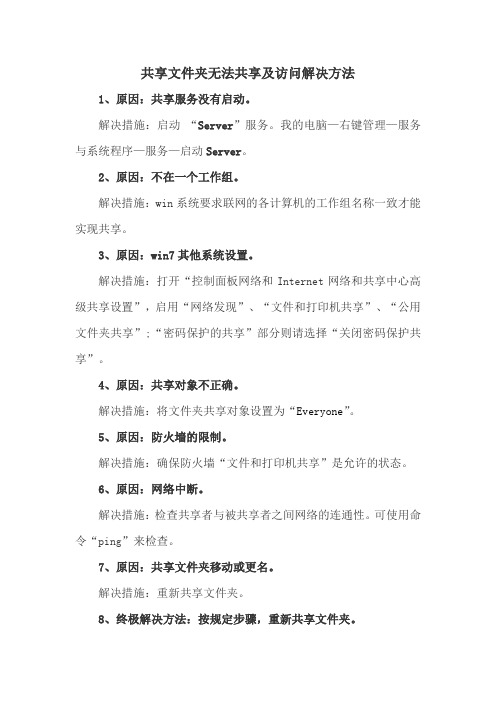
共享文件夹无法共享及访问解决方法
1、原因:共享服务没有启动。
解决措施:启动“Server”服务。
我的电脑—右键管理—服务与系统程序—服务—启动Server。
2、原因:不在一个工作组。
解决措施:win系统要求联网的各计算机的工作组名称一致才能实现共享。
3、原因:win7其他系统设置。
解决措施:打开“控制面板网络和Internet网络和共享中心高级共享设置”,启用“网络发现”、“文件和打印机共享”、“公用文件夹共享”;“密码保护的共享”部分则请选择“关闭密码保护共享”。
4、原因:共享对象不正确。
解决措施:将文件夹共享对象设置为“Everyone”。
5、原因:防火墙的限制。
解决措施:确保防火墙“文件和打印机共享”是允许的状态。
6、原因:网络中断。
解决措施:检查共享者与被共享者之间网络的连通性。
可使用命令“ping”来检查。
7、原因:共享文件夹移动或更名。
解决措施:重新共享文件夹。
8、终极解决方法:按规定步骤,重新共享文件夹。
如何解决网络共享文件访问问题

如何解决网络共享文件访问问题网络共享文件访问问题是在使用网络共享服务时常见的挑战之一,而解决这一问题对于提高工作效率和加强团队合作至关重要。
下面将介绍一些常见的方法和技巧来解决网络共享文件访问问题。
一、确保网络连接稳定和可靠网络连接的稳定性是解决共享文件访问问题的基础。
在使用网络共享服务之前,确保您的计算机或移动设备连接到一个稳定的网络环境。
可以通过以下几种方式来实现:1. 使用有线网络连接:有线连接比无线连接更稳定,能够提供更快的传输速度和更可靠的连接质量。
如果有可能,尽量使用有线连接来访问共享文件。
2. 优化无线网络:如果使用无线网络连接,确保您的路由器和无线适配器都处于最佳工作状态。
可以尝试调整路由器的位置,加强信号覆盖范围,或使用信号增强器来增强信号强度。
二、正确设置权限和共享设置网络共享文件访问问题的另一个常见原因是权限设置不正确或共享设置不完整。
确保您正确设置了文件和文件夹的共享权限,以便其他用户能够访问和编辑这些文件。
以下是一些需要注意的事项:1. 分配适当的权限:根据不同用户的需求,分配适当的权限。
例如,某些用户可能只需要读取文件,而不需要编辑权限。
确保您为每个用户分配相应的权限,以保护文件的安全性。
2. 检查共享设置:确保文件和文件夹都正确设置为共享状态,并且在网络上可见。
在Windows操作系统中,可以通过右键点击文件或文件夹,选择“属性”,然后在“共享”选项卡中进行设置。
三、使用合适的文件共享工具选择适合自己需求的文件共享工具也是解决共享文件访问问题的重要因素。
以下是一些常见的文件共享工具的介绍:1.云存储服务:云存储服务(如Google Drive、Dropbox、OneDrive 等)提供了方便的文件共享和协作功能。
您可以将文件上传到云存储中,并与他人共享访问权限。
这些服务通常提供了简单易用的界面和实时协作功能,适用于小型团队和个人使用。
2.局域网共享:如果您在一个局域网环境中工作,可以使用局域网共享来实现文件访问。
无法访问共享文件服务器的解决
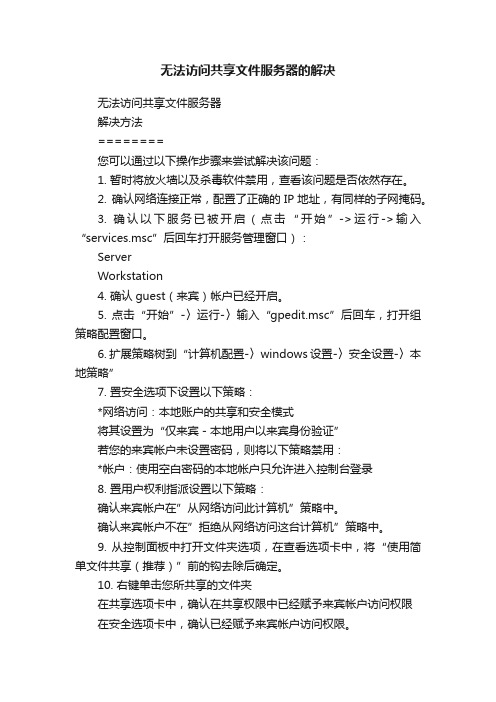
无法访问共享文件服务器的解决无法访问共享文件服务器解决方法========您可以通过以下操作步骤来尝试解决该问题:1. 暂时将放火墙以及杀毒软件禁用,查看该问题是否依然存在。
2. 确认网络连接正常,配置了正确的IP地址,有同样的子网掩码。
3. 确认以下服务已被开启(点击“开始”->运行->输入“services.msc”后回车打开服务管理窗口):ServerWorkstation4. 确认guest(来宾)帐户已经开启。
5. 点击“开始”-〉运行-〉输入“gpedit.msc”后回车,打开组策略配置窗口。
6. 扩展策略树到“计算机配置-〉windows设置-〉安全设置-〉本地策略”7. 置安全选项下设置以下策略:*网络访问:本地账户的共享和安全模式将其设置为“仅来宾-本地用户以来宾身份验证”若您的来宾帐户未设置密码,则将以下策略禁用:*帐户:使用空白密码的本地帐户只允许进入控制台登录8. 置用户权利指派设置以下策略:确认来宾帐户在”从网络访问此计算机”策略中。
确认来宾帐户不在”拒绝从网络访问这台计算机”策略中。
9. 从控制面板中打开文件夹选项,在查看选项卡中,将“使用简单文件共享(推荐)”前的钩去除后确定。
10. 右键单击您所共享的文件夹在共享选项卡中,确认在共享权限中已经赋予来宾帐户访问权限在安全选项卡中,确认已经赋予来宾帐户访问权限。
11. 点击“开始”-〉运行-〉输入regedit后回车打开注册表编辑器。
访问到以下键值:HKEY_LOCAL_MACHINE\\SYSTEM\\CurrentControlSet\\Cont rol\\Lsa将restrictanonymous的值从1改为0。
做完上述步骤后请重新启动计算机,然后尝试访问观察问题是否解决。
共享文件夹不能访问的解决方法(2)

共享文件夹不能访问的解决方法(2)共享文件夹不能访问的解决方法如果你共享文件夹不过瘾的话,还可以共享磁盘驱动器。
只需在驱动器盘附上单击鼠标右键,选中“共享和安全…”菜单项,点选“共享”标签项,出现了一个安全提示,提示你注意驱动器共享后风险。
如果你继续要共享的话,点击“共享驱动器根”链接,以下操作与文件夹共享操作一样。
共享文件夹和驱动器能被访问的前提是:共享机已开启了guest 帐户,一般xp系统默认guest帐户是没有开启的,如果允许网络用户访问该电脑,必须打开guest帐户。
依次展开“控制面板→管理工具→计算机管理→本地用户和组→用户”选项,在右边的guest账号上单击鼠标右键,选中“属性”菜单项,然后祛除“账号已停用”选项(图4)即可。
如果还不能访问,大多是本地安全策略限制了用户访问。
在启用了guest用户或本地相应账号的'情况下,依次展开“控制面板→计算机管理→本地安全策略→用户权利指派”项,在“拒绝从网络访问这台计算机”的用户列表中,如看到guest或相应账号的话,直接删除即可,网络上的用户就都可以访问了,这样用户访问共享则不需任何密码,访问更加简捷明了。
2、高级文件共享xp系统的高级文件共享是通过设置不同的帐户,并分别赋予不同的权限,即通过设置访问控制列表acl(access controllist)来规划文件夹和硬盘分区的共享情况达到限制用户访问的目的。
①、禁止简单文件共享先打开一个文件夹,点击菜单栏的“工具→文件夹选项”,选中“查看”标签项,在高级设置里,去掉“使用简单文件共享(推荐)”选项。
小提示:仅这一步并不能启动高级文件共享,这只是禁用了简单文件共享,还需要启动帐户,设置权限,这样才能达到限制访问的目的。
②、设置帐户仅仅开启guest帐户并不能实现多用户不同权限的目的。
在高级文件共享中,windows xp系统默认是不允许网络用户没有密码账号访问系统的。
所以,我们必须为不同权限的用户设置不同的帐户。
解决网络共享文件无法打开的方法

解决网络共享文件无法打开的方法随着互联网的普及和发展,网络共享文件成为了人们共享信息和文件的重要方式之一。
然而,有时我们可能会遇到网络共享文件无法打开的问题,这给我们的工作和学习带来了困扰。
本文将介绍一些常见的解决网络共享文件无法打开问题的方法,帮助大家更好地利用网络资源。
一、检查网络连接问题网络连接问题是影响网络共享文件打开的常见原因之一。
首先,我们需要保证自己的网络连接正常,可以通过打开其他网页或者应用程序验证。
如果其他网页或者应用程序能够正常打开,那么我们应检查共享文件来源是否存在网络故障或者服务器维护等问题。
如果有这样的情况,只能等待网络恢复正常后再尝试打开共享文件。
二、检查文件权限问题共享文件的权限设置对于文件的打开和访问有重要的影响。
我们可以尝试以下方法解决权限问题:1.联系文件共享者:如果你是共享文件的接收者,可以联系文件的共享者确认是否给予了你合适的权限。
可能是你的权限没有被正确设置,导致无法打开文件。
2.修改文件权限:如果你是文件共享者,可以检查文件的权限设置,确保接收者有足够的权限来打开和访问文件。
可以尝试将文件权限设置为公开或者提升接收者的权限等方式来解决打开问题。
三、使用其他浏览器或者客户端有时,我们使用的浏览器或者客户端可能存在兼容性问题,导致无法打开网络共享文件。
这时,我们可以尝试使用其他浏览器或者客户端打开文件。
不同的浏览器或者客户端可能有不同的处理方式,可以有机会解决打开问题。
四、重新下载或者转换文件格式如果网络共享文件一直无法打开,我们可以尝试重新下载文件或者将其转换成其他格式再尝试打开。
有时文件本身可能存在问题,重新下载可以解决这个问题。
另外,将文件转换成其他格式也可能解决某些特定格式无法打开的问题。
五、更新软件和插件为了更好地兼容网络共享文件的打开,我们需要保持操作系统、浏览器以及相关插件的更新。
未经更新的软件可能存在兼容性问题,导致无法打开部分共享文件。
我们可以通过自动更新或者手动下载更新文件等方式来完成软件和插件的更新。
服务器共享文件夹设置访问权限设置教程
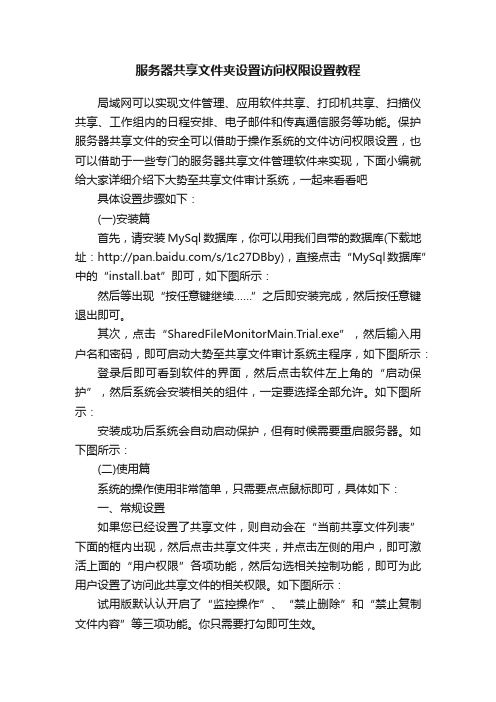
服务器共享文件夹设置访问权限设置教程局域网可以实现文件管理、应用软件共享、打印机共享、扫描仪共享、工作组内的日程安排、电子邮件和传真通信服务等功能。
保护服务器共享文件的安全可以借助于操作系统的文件访问权限设置,也可以借助于一些专门的服务器共享文件管理软件来实现,下面小编就给大家详细介绍下大势至共享文件审计系统,一起来看看吧具体设置步骤如下:(一)安装篇首先,请安装MySql数据库,你可以用我们自带的数据库(下载地址:/s/1c27DBby),直接点击“MySql数据库”中的“install.bat”即可,如下图所示:然后等出现“按任意键继续……”之后即安装完成,然后按任意键退出即可。
其次,点击“SharedFileMonitorMain.Trial.exe”,然后输入用户名和密码,即可启动大势至共享文件审计系统主程序,如下图所示:登录后即可看到软件的界面,然后点击软件左上角的“启动保护”,然后系统会安装相关的组件,一定要选择全部允许。
如下图所示:安装成功后系统会自动启动保护,但有时候需要重启服务器。
如下图所示:(二)使用篇系统的操作使用非常简单,只需要点点鼠标即可,具体如下:一、常规设置如果您已经设置了共享文件,则自动会在“当前共享文件列表”下面的框内出现,然后点击共享文件夹,并点击左侧的用户,即可激活上面的“用户权限”各项功能,然后勾选相关控制功能,即可为此用户设置了访问此共享文件的相关权限。
如下图所示:试用版默认认开启了“监控操作”、“禁止删除”和“禁止复制文件内容”等三项功能。
你只需要打勾即可生效。
注意:1、你既可以为单个用户设置共享文件访问权限,也可以为用户组设置访问权限(直接选择“组”项,然后勾选相应的访问权限即可)。
2、禁止复制文件内容、禁止另存为、禁止打印三项功能生效,需要客户端在访问共享文件时运行相关的客户端软件FileLockerMain.exe,如果不运行将直接阻止其访问对应的共享文件。
共享文件夹报错:无法访问,您可能没有权限使用网络资源的解决方法

错误类型:A、“登录失败:未授予用户在此计算机上的请求登录类型。
”B、“无法访问,您可能没有权限使用网络资源。
请与这台服务器的管理员联系以查明您是否有访问权限。
”若出现B--“xxx无法访问,您可能没有权限使用网络资源。
请与这台服务器的管理员联系以查明您是否有访问权限”错误,有可能是计算机的安全设置问题,使目标计算机无法访问,解决参考:1. 取消简单文件共享。
打开“我的电脑”,在菜单上选择“工具”--“文件夹选项”--“查看”--取消“使用简单文件共享(推荐)”。
2. 启用guest账户。
“我的电脑”--右键--“管理”--“本地用户和组”--“用户”--Guest用户--右键--“属性”--取消“帐户已停用”。
3. 在组策略中设置安全策略。
开始--运行--gpedit.msc--计算机配置--windows设置--安全设置--本地策略--“用户权力指派”,双击右边“从网络访问此计算机”,看有Everyone否,无则添加。
双击左边的“拒绝从网络访问此计算机”,保证为空的。
4. 选择左边的“本地策略”->“安全选项”,a.确认右边的“网络访问:本地帐户的共享与安全模式”为“经典”;b.确认右边的“Microsoft网络客户:为通讯启用数字签名(总是)”为“已停用”;c.确认右边的“Microsoft网络客户:为通讯启用数字签名(如果服务器允许)”为“已启用”;d.确认右边的“Microsoft网络服务器:为通讯启用数字签名(总是)”为“已停用”;e.确认右边的“Microsoft网络服务器:为通讯启用数字签名(如果服务器允许)”为“已启用”。
5.正确配置网络防火墙1>很多机器安装了网络防火墙,它的设置不当,同样导致用户无法访问本机的共享资源,这时就要开放本机共享资源所需的NetBIOS端口。
笔者以天网防火墙为例,在“自定义IP规则”窗口中选中“允许局域网的机器使用我的共享资源”规则,最后点击“保存”按钮,这样就开放了NetBIOS端口。
- 1、下载文档前请自行甄别文档内容的完整性,平台不提供额外的编辑、内容补充、找答案等附加服务。
- 2、"仅部分预览"的文档,不可在线预览部分如存在完整性等问题,可反馈申请退款(可完整预览的文档不适用该条件!)。
- 3、如文档侵犯您的权益,请联系客服反馈,我们会尽快为您处理(人工客服工作时间:9:00-18:30)。
Server服务器共享文件不能访问解决方法
遇到无法访问Server服务器共享文件的情况,比如重新系统后,或者突然无法访问服务器上的资源,又或者打印机突然连接不了。
大家第一时间就是找系统管理员,但是IT管理员不可能每天都在岗(如休假),这时候会对工作造成许多不便。
小编在日常工作中也遇到这类问题,这里根据网络上介绍的一些方法与个人的经验作了总结,希望对同事们有帮助。
由于公司电脑使用XP系统,所以这里介绍的方法主要针对XP 系统,Vista以上的系统不一定适用。
文件共享与以下设置有关,需要对计算机如下设置一一进行检查:
(1)NWlink IPX/SPX/NetBIOS Compatible Transport Protocol协议。
本协议已经安装就绪,没有问题。
如果没安装,点击“安装”选上这个协议安装即可。
同时勾选”Microsoft网络的文件和打印机共享”。
安装协议勾选”Microsoft网络的文件和打印机共享”
(2)开启guest账号:右击我的电脑\管理\用户有个guest,双击之去掉“账户已停用”前面的勾。
本设置最初没有开启,将其开启。
(3)统一各计算机的工作组名:右击我的电脑\属性\计算机名,查看该选项卡中出现的局域网工作组名称,将所有计算机均加入Workgroup工作组。
(4)使用Windows XP防火墙的例外:Windows XP防火墙在默认状态下是全面启用的,这意味着运行计算机的所有网络连接,难于实现网上邻居共享。
同时,由于windows防火墙默认状态下是禁止“文件与打印机共享的”,所以,启用了防火墙,往往不能共享打印,解决办法是:进入“本地连接”窗口,点“高级”\ “设置”\“例外”\在程序与服务下勾选“文件和打印机共享”。
(5)删除“拒绝从网络上访问这台计算机”项中的guest账户:运行组策略(gpedit.msc)\本地计算机\计算机配置\windows设置\安全设置\本地策略\用户权利指派\拒绝从网络访问这台计算机。
如果其中有guest,则将其删除。
这样做的目的是让guest可能从网络访问本机。
(6)取消“使用简单文件共享”方式:资源管理器\工具\文件夹选项\查看\去掉“使用简单文件共享(推荐)”
前面的勾。
(7)运行服务策略“Services.msc”。
启动其中的“Clipbook Server”(文件夹服务器):这个服务允许你们网络上的其他用户看到你的文件夹。
我直接将此服务设置为自动自动启动。
以上所有设置都检查无误之后,基本上能解决大部分无法访问共享文件的问题。
如果还无法解决共享文件问题,对系统服务和安全策略进行了仔细检查。
依次选择“计算机配置→Windows设置→安全设置→本地策略→安全选项”,检查组策略时,发现有一条“网络访问:本地账号的共享和安全模式”策略,默认设置为“仅来宾-本地用户以来宾身份验证”,。
如果仍无法解决问题,可能遇到的问题是当用户的口令为空时,访问还是会拒绝。
原来在“安全选项”中有一个“帐户:使用空白密码的本地帐户只允许控制台登录”策略,默认是启用的,根据Windows XP安全策略中拒绝优先的原则,密码为空的用户通过网络访问使用Windows XP的计算机时便会被禁止。
我们只要将这个策略停用即可解决问题。
共享文件夹访问权限问题是很常见的网络故障,Windows XP对共享文件方面作了些限制,是出于安全考虑而做的设置。
以上介绍的方法,在家庭中也适用,只要作一些设置,各PC就可以共享资源。
